
Kadhangkala pangguna ngadhepi kebutuhan kanggo nggolek informasi tartamtu ing sawetara file. Asring, dokumen konfigurasi utawa data voluminous liyane ngemot pirang-pirang garis, saengga ora bisa ditemokake kanthi manual data sing dibutuhake. Banjur salah sawijining prentah sing dibangun ing sistem operasi Linux kasedhiya kanggo ngluwari, sing ngidini sampeyan nemokake baris secara harfiah sajrone sawetara detik.
Nggunakake printah grep ing Linux
Minangka prabédan antarane distribusi Linux, ing kasus kasebut, dheweke ora duwe peran, wiwit tim sing kasengsem ing grep Kanthi gawan, kasedhiya ing umume Majelis lan ditrapake persis padha. Dina iki kita pengin ngrembug ora mung tumindak grep, nanging uga nganalisa argumen utama sing bisa luwih gampang proses telusuran.
Deleng uga: Nggoleki file ing Linux
Pakaryan nyiyapake
Kabeh tumindak liyane bakal ditindakake liwat konsol standar, iki uga ngidini sampeyan mbukak file mung kanthi nemtokake dalan lengkap kanggo dheweke, utawa yen "Terminal" diluncurake saka direktori sing dibutuhake. Sampeyan bisa ngerteni folder induk file lan navigasi menyang console kaya iki:
- Bukak manajer file banjur navigasi menyang folder sing dipengini.
- Klik-tengen ing file sing dipengini banjur pilih "Properti".
- Ing tab "Dasar" maca baris "Folder Parental".
- Saiki mbukak "Terminal" cara sing trep, umpamane, liwat menu utawa kanthi mencet kombinasi tombol Ctrl + Alt + T.
- Kene, pindhah menyang direktori liwat printah
cd / omah / pangguna / foldering pundi pangguna - jeneng pangguna, lan folder - jeneng folder.



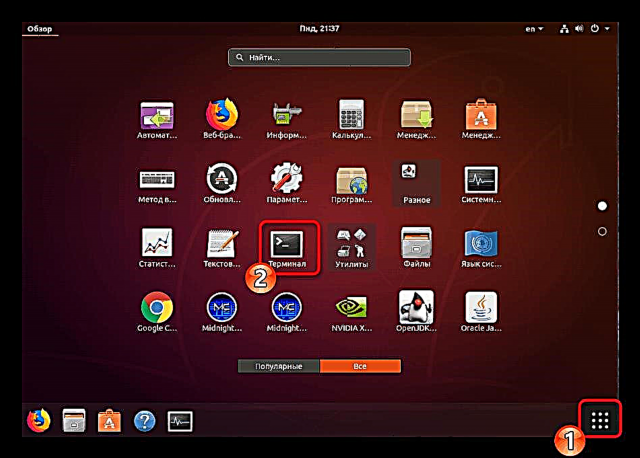

Melu timjeneng kucing + fileyen sampeyan pengin ndeleng isi lengkap. Kanggo pandhuan rinci babagan nggarap tim iki, deleng artikel liyane ing tautan ing ngisor iki.
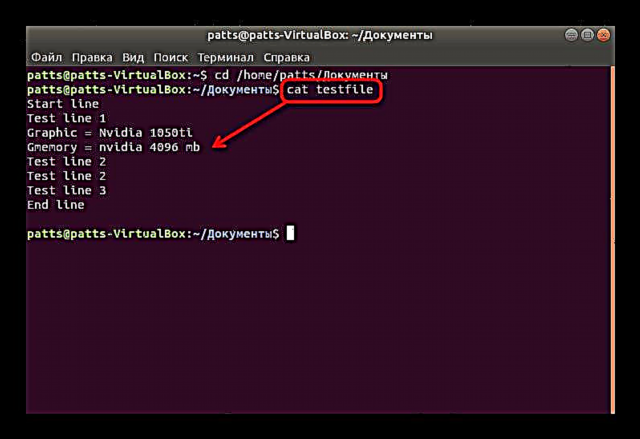
Waca Liyane: Conto Cat Cat ing Linux
Kanthi nindakake ndhuwur, sampeyan bisa nggunakake grep, sing ana ing direktori sing dibutuhake, tanpa nemtokake path lengkap menyang file kasebut.
Panelusuran Konten standar
Sadurunge pindhah menyang nimbang kabeh pitakonan sing kasedhiya, penting kanggo nggoleki telusuran babagan konten kasebut. Bakal migunani ing wektu kasebut yen kudu golek match prasaja miturut nilai lan nampilake kabeh garis sing relevan ing layar.
- Ing pituduh command, ketik
tembung testfile greping pundi tembung - informasi sing digoleki, lan testfile - jeneng file. Nalika nggoleki ing njaba folder kasebut, tentuke path lengkap minangka conto/ omah / pangguna / folder / filename. Sawise ngetik komando, penet tombol Ketik. - Iku tetep mung kanggo familiarize pilihan sampeyan sing kasedhiya. Garis lengkap bakal ditampilake ing layar, lan nilai kunci bakal disorot kanthi warna abang.
- Penting uga dadi sensitif kasus, amarga enkoding Linux ora dioptimalake telusuran tanpa karakter gedhe utawa cilik. Yen sampeyan pengin ngliwati definisi dhaptar, ketik
gref -i "tembung" testfile. - Kaya sing sampeyan ngerteni, ing layar sabanjure, asil kasebut wis diganti lan garis anyar liyane wis ditambahake.
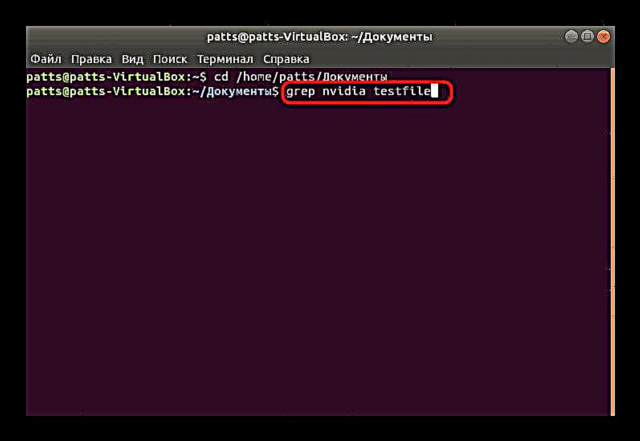



Panelusuran Jupuk String
Kadhangkala pangguna kudu nemokake ora mung pas sing cocog ing garis, nanging uga ngerteni informasi sing sabanjure sawise kasebut, umpamane, nalika nglaporake kesalahan tartamtu. Banjur keputusan sing tepat bakal ngetrapake atribut kasebut. Ketik consoletestfile grep -A3 "tembung"kanggo kalebu ing asil lan telung baris sabanjure sawise match. Sampeyan bisa nulis-A4, banjur papat baris ditawan, ora ana watesan.
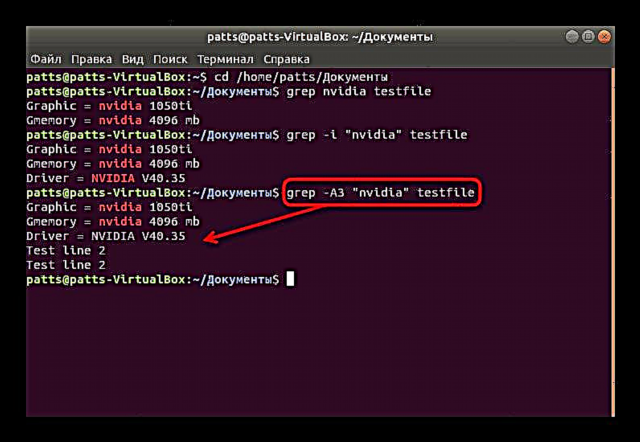
Yen tinimbang-Asampeyan ngetrapake bantahan-B + larik larik, minangka asil, data sing ana sadurunge titik mlebu ditampilake.

Argumen-C, saliyane, njupuk garis ngubengi tembung kunci kasebut.

Ing ngisor iki sampeyan bisa ndeleng conto penanganan bantahan sing wis ditemtokake. Wigati dimangerteni manawa sampeyan kudu sensitif, banjur nggunakake tandha petik dobel.
testfile "grep -B3" tembung "
testfile "grep -C3" tembung "
Goleki tembung kunci ing wiwitan lan pungkasan garis
Kabutuhan kanggo netepake tembung kunci ing wiwitan utawa ing pungkasan garis sing asring muncul nalika nggarap file konfigurasi, ing endi saben baris tanggung jawab kanggo siji parameter. Kanggo ndeleng entri sing tepat ing wiwitan, perlu ndhaptargref "^ tembung" testfile. Tandha ^ mung tanggung jawab kanggo nggunakake pilihan iki.

Nelusuri konten ing mburi garis nderek kira-kira prinsip sing padha, mung ana tandha kutipan sing kudu ditambahake $, lan printah kasebut bakal katon kaya ngono:gref "tembung $" testfile.
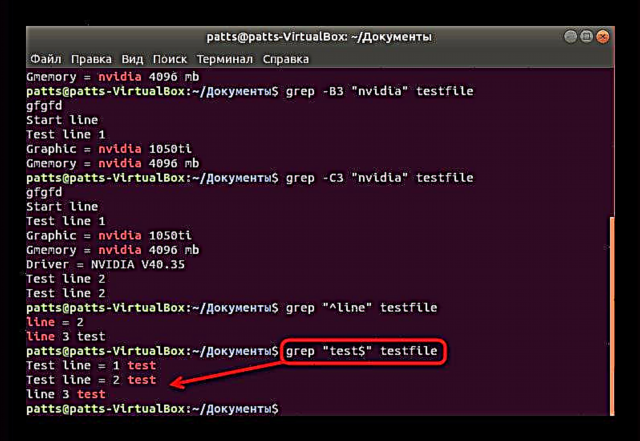
Nomer telusuran
Nalika nggoleki nilai-nilai sing dikarepake, pangguna ora mesthi duwe informasi babagan tembung sing tepat ing garis kasebut. Banjur prosedur telusuran bisa ditindakake liwat nomer, sing asring nggawe gaweyan kanthi gampang. Sampeyan mung kudu nggunakake tim ing pitakonan ing wangungref "[0-7]" testfileing pundi «[0-7]» - sawetara nilai, lan testfile - jeneng file kanggo mindhai.
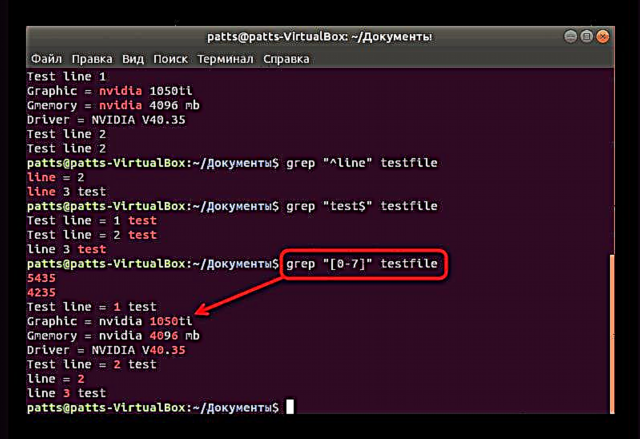
Analisis kabeh file direktori
Maca kabeh obyek sing ana ing siji folder diarani rekursif. Pangguna mung kudu nggunakake siji argumen, sing nganalisa kabeh file ing folder kasebut lan nampilake garis sing cocog lan lokasi. Kudu mlebugrep -r "tembung" / omah / pangguna / foldering pundi / omah / pangguna / folder - path menyang direktori kanggo mindhai.
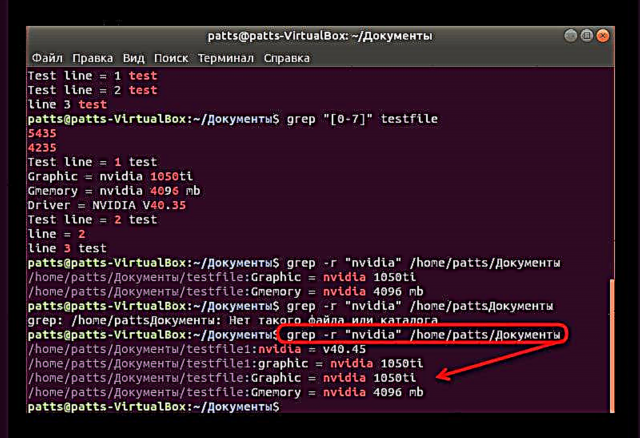
Lokasi panyimpenan bakal ditampilake kanthi biru, lan yen sampeyan pengin entuk baris tanpa informasi iki, wenehi pitakonan liyane supaya dhawuhe dadi kaya ikigrep -h -r "tembung" + path folder.

Panelusuran tembung sing tepat
Ing wiwitan artikel, kita wis nyritakake babagan telusuran tembung sing biasa. Nanging, kanthi cara iki, kombinasi tambahan bakal ditampilake ing asil. Contone, sampeyan nemokake tembung kasebut Panggunananging printah kasebut uga bakal nampilake pangguna123, SandiPangguna lan match liyane, yen ana. Kanggo ngindhari asil kasebut, wenehake pitakonan-w(grep -w "word" + jeneng berkas utawa lokasi).

Opsi iki uga ditindakake yen perlu nggolek tembung kunci kanthi langsung. Ngono, ketikegrep -w 'word1 | word2' testifile. Elinga yen ing kasus iki grep layang ditambah e, lan tandha petik tunggal.

Goleki senar tanpa tembung sing spesifik
Utilitas sing dimaksud ora mung bisa nemokake tembung ing file, nanging uga nampilake garis sing ora duwe nilai sing ditetepake pangguna. Banjur sadurunge ngetik nilai kunci lan file ditambahake-v. Thanks kanggo dheweke, nalika sampeyan ngaktifake perintah, sampeyan mung bisa ndeleng data sing relevan.

Sintaks grep nglumpukake sawetara bantahan sing bisa uga diterangake kanthi ringkes:
-Aku- Tampilake mung jeneng file sing cocog karo kritéria telusuran;-s- mateni kabar kesalahan sing ditemokake;-n- nampilake nomer baris ing file;-b- tunjuk nomer blok sadurunge baris.
Ora ana sing ngalangi sampeyan supaya bisa ngetrapake pirang-pirang bantahan kanggo nemokake siji, mung mlebu kanthi kapisah, kanthi ngeling-eling manawa sensitif.
Dina iki kita mbuwang tim kanthi rinci grepkasedhiya ing distribusi Linux. Iki minangka salah sawijining standar lan asring digunakake. Sampeyan bisa maca babagan alat populer lan sintaksis liyane ing materi kapisah ing tautan ing ngisor iki.
Deleng uga: Piranti Digunakake Kerep ing Terminal Linux











